So können Sie den PC mit einer Verknüpfung herunterfahren, ohne sich durch das Startmenü klicken zu müssen.
Das Erzeugen der Verknüpfung ist ganz einfach:
Führen Sie einen Rechtsklick auf den Desktop aus. Wählen Sie Neu/Verknüpfung aus. Im Feld für den «Speicherort» tippen Sie gleich den ganzen Pfad ein: %windir%\system32\shutdown.exe /s /t 0 Hinweis: Leerzeichen gibts nur je eins vor /s, /t und 0. Klicken Sie nun auf Weiter . Tippen Sie den Pfad direkt inklusive Schaltern (/s /t 0) ins Speicherort-Feld ein $('.magnificPopup').magnificPopup({
type: 'image'
}); Benennen Sie die Verknüpfung sinnvoll (z.B. Herunterfahren ) und führen Sie den Verknüpfungsassistenten zu Ende.
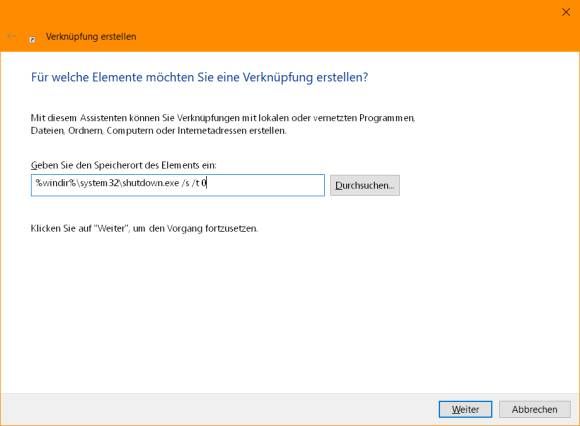
Schöneres Symbol: Nun soll das Ganze noch ein besseres Icon erhalten. Klicken Sie mit rechts auf die soeben erstellte Verknüpfung und öffnen Sie die Eigenschaften . Im Reiter Verknüpfung gehts zu Anderes Symbol . Zunächst erscheint noch eine Art Fehlermeldung, weil die Datei shutdown.exe keine eigenen Icons mitbringt. Das macht aber gar nichts.
Wenn Sie das Symbol ändern wollen, erscheint zunächst eine Fehlermeldung $('.magnificPopup').magnificPopup({
type: 'image'
});
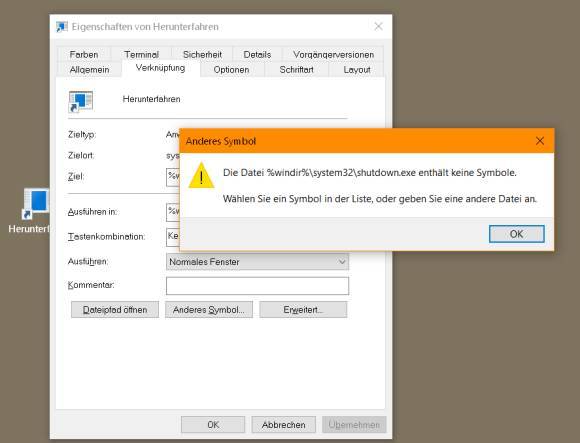
Möglicherweise öffnet Windows hier nun automatisch die Datei Windows\System32\SHELL32.dll, die ein paar Icons enthält, auch eines, das sich für eine Herunterfahren-Verknüpfung eignet. Soll es ein anderes Symbol sein, klicken Sie hinter dem Feld «Nach Symbolen in dieser Datei suchen» auf Durchsuchen .
Navigieren Sie zur Datei imageres.dll, die viele hübsche Icons bietet $('.magnificPopup').magnificPopup({
type: 'image'
});
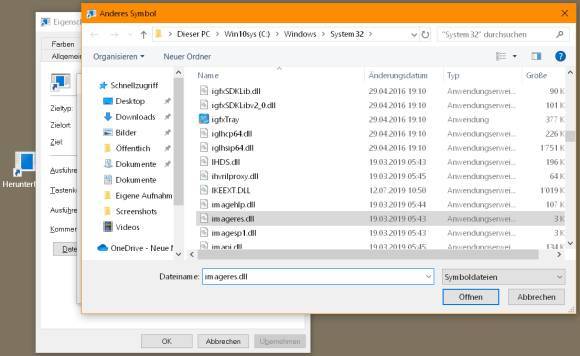
Navigieren Sie zu dieser Datei Windows\System32\imageres.dll, die eine Vielzahl Icons enthält.
Hier zum Beispiel auch eins, das ein wenig wie ein Schnell-Ausschalten-Knopf aussieht $('.magnificPopup').magnificPopup({
type: 'image'
});
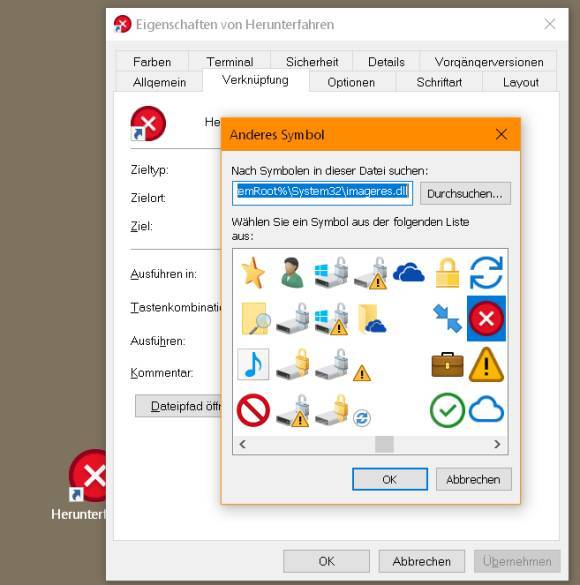
Tipps: Sie können das Icon in die Taskleiste ziehen, damit es immer erreichbar ist. Danach können Sie das Exemplar auf dem Desktop löschen – das in der Taskleiste wird davon nicht tangiert.
Geht es nicht ums Herunterfahren, sondern um den Ruhezustand? Lesen Sie diesen Tipp: Windows per Verknüpfung in den Ruhezustand schicken.
Update 16.8.2019: Ändern von Icons hinzugefügt sowie Infos an Windows 10 angepasst.
